ЛАБОРАТОРНАЯ РАБОТА №4
· Открыла браузер IE.
· Зашла Web-серверов:
где можно открыть бесплатный почтовый ящик — www.qip.ru. Создала на сервере свой почтовый ящик.
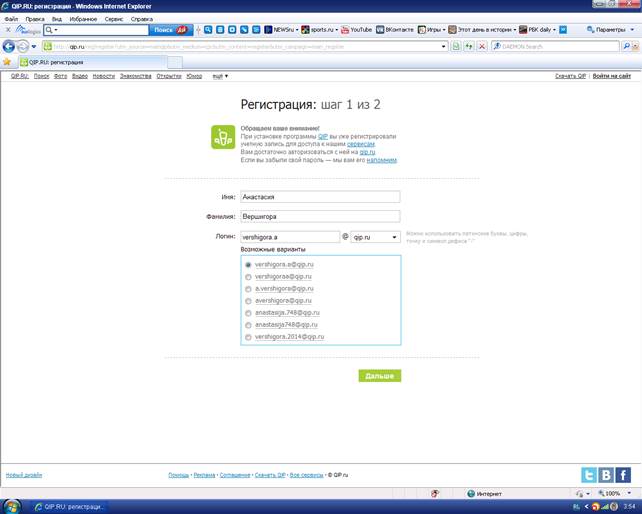
· Открыла созданный почтовый ящик.
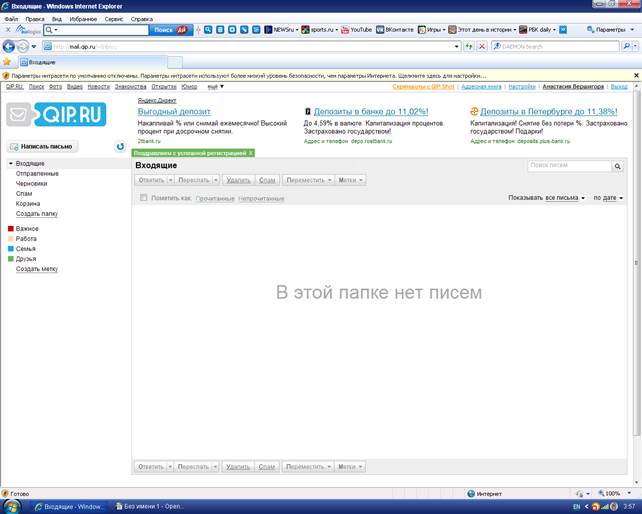
· Спросила почтовый адрес:
у двух одногрупниц, уже его имеющих и занесла в адресную книгу, для чего:
- открыла адресную книгу, нажав соответствующую ссылку;
- нашла и нажала ссылку для создания нового адреса;
- ввела соответствующие имя, адрес электронной почты
- затем нажала СОХРАНИТЬ или ДОБАВИТЬ.

· Закрыла адресную книгу.
· Создала новое письмо:
- выбрав в качестве получателя один записанный в адресной книге адрес.
- в строке ТЕМА (SUBJECT) вписала «Проверка связи», либо краткую фразу, связанную с тематикой письма.
- в окне письма написала соответствующий текст.
- не закрывая программы Internet Explorer, в которой создано письмо (эту программу можно свернуть), создала в любом графическом редакторе небольшой рисунок и сохранила его в папке своей группы.
- перешла в созданное в Internet Explorer письмо.
- присоединила к письму созданный графический файл (обычно опции для присоединения файла находятся в нижней части страницы).
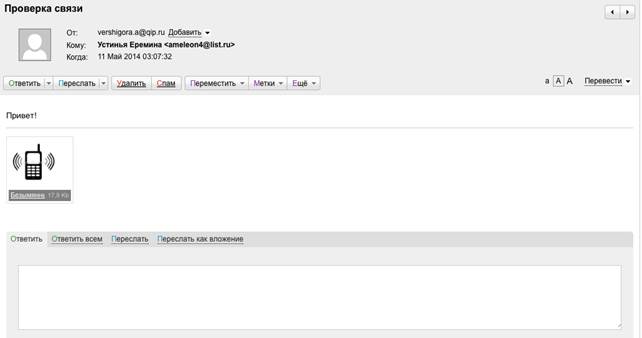
· Выяснила у адресатов:
пришло ли им письмо, так как письмо пришло, просмотрела его текст и присоединенный файл на их компьютерах.
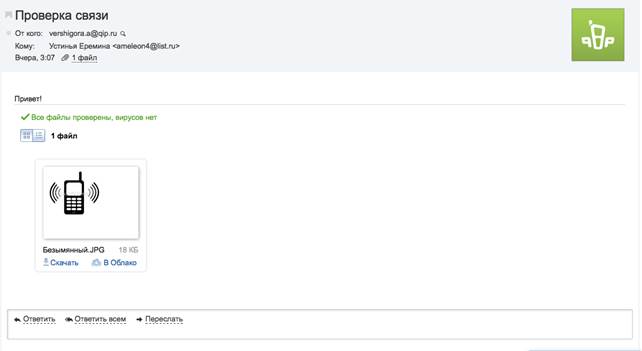
· Попросила адресатов:
- ответить на мое письмо посредством опции ОТВЕТИТЬ АВТОРУ.
- проверила наличие пришедшей о мне корреспонденции, нажав кнопку ВХОДЯЩИЕ. Просмотрела присланные мне письма.
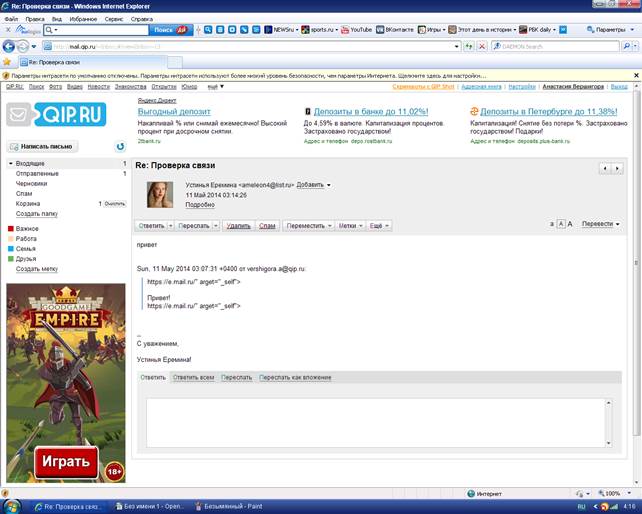
· Не закрывая свой почтовый ящик (т.е. не закрывая браузер):
- запустила Outlook Express, щелкнув по соответствующему значку на рабочем столе, или выбрав соответствующую программы в меню ПУСК.
- настроила Outlook Express на параметры своего почтового ящика, для чего:
· создала свою почтовую учетную запись, нажав СЕРВИС - УЧЕТНЫЕ ЗАПИСИ — ПОЧТА — ДОБАВИТЬ - ПОЧТА;
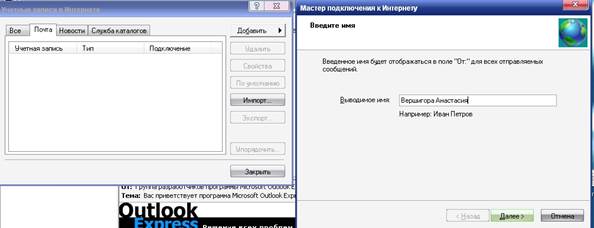
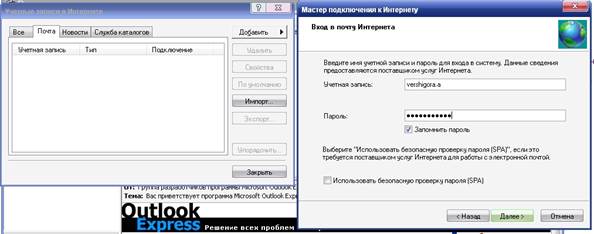
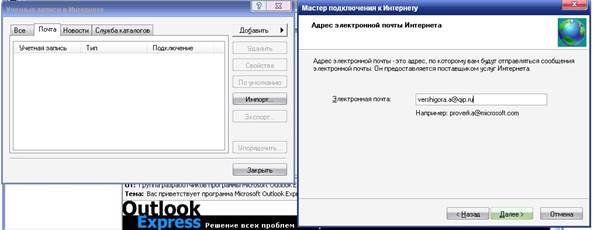
· Для дальнейшего заполнения форм:
надо перейти в браузер (в открытый почтовый ящик) и в системе помощи нашла информацию о правилах настройки Outlook Express.
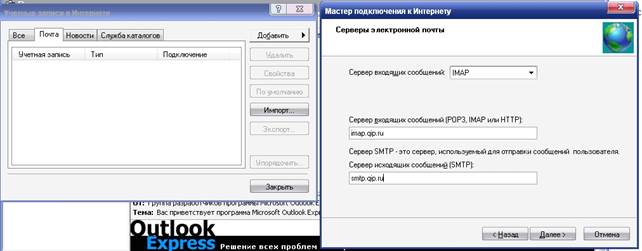
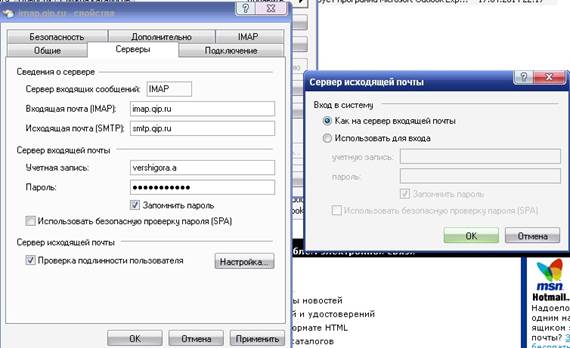

· После завершения настройки:
открыла в Outlook Express АДРЕСНУЮ КНИГУ и вписала адреса почтовых ящиков одного или нескольких своих адресатов.

· Отправила сообщение одному из адресатов, указанных в адресной книге, для чего:
- нажала значок раскрывающегося списка (черный треугольник) на клавише СОЗДАТЬ СООБЩЕНИЕ;
- выбрала по своему усмотрению фон для письма, дважды щелкнув мышью по этой строке;
- нажала пиктограмму адресной книги рядом со словом КОМУ (выбор получателей из списка);
- выделила строку адресата и нажала кнопку КОМУ, а затем OK;
- в поле ТЕМА ввела «Проверка связи»;
- в поле для информации набрала небольшое сообщение для адресата;
- присоединила созданный ранее графический файл к сообщению (с помощью кнопки ВСТАВКА - ВЛОЖЕНИЕ ФАЙЛА);
- отправила сообщение, нажав ОТПРАВИТЬ.
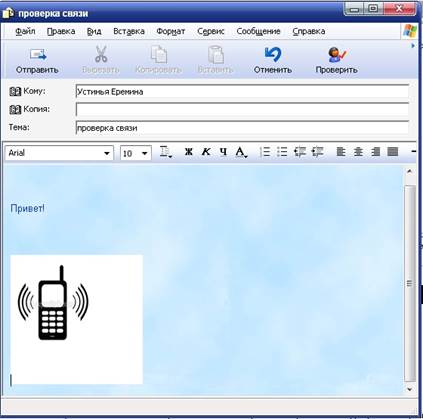
· Попросила с компьютера - адресата послать мне аналогичное сообщение.
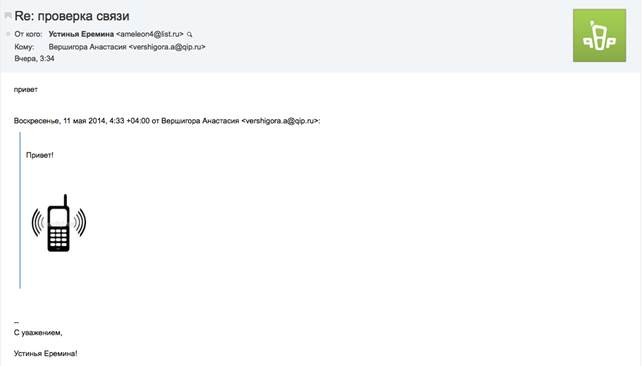
· Проверила наличие пришедшей ко мне корреспонденции, нажав кнопку ДОСТАВИТЬ ПОЧТУ.
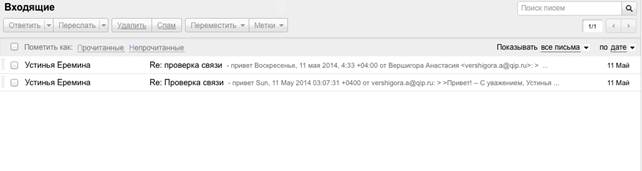
· Просмотрела присланные мне письма в папке ВХОДЯЩИЕ.
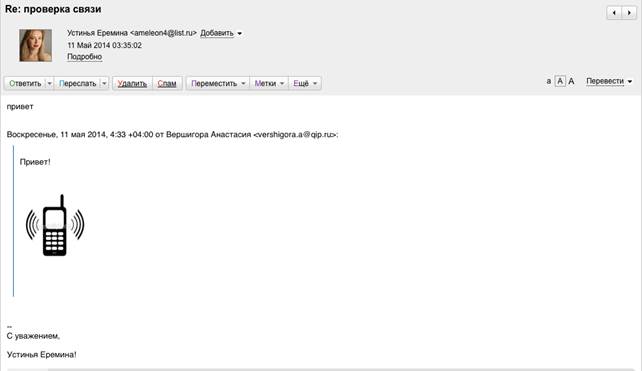
 2015-05-10
2015-05-10 346
346






